电脑显示器画面显示不完整的解决方法 如何解决 电脑显示器画面显示不完整
发布时间:2017-07-04 13:33:19 浏览数:
今天给大家带来电脑显示器画面显示不完整的解决方法,如何解决,电脑显示器画面显示不完整,让您轻松解决问题。
电脑屏幕显示不全如何调整 电脑显示器画面显示不完整怎么办 电脑屏幕显示不全怎么办?电脑现在已经成为日常生活中不可缺少的必需品,生活娱乐需要,工作需要,现代生活,尤其是较年轻的一代几乎离不开电脑。电脑也会经常出现问题。屏幕显示不全只是其中一个问题,现在分享一下桌面显示不全的调整方法,需要的朋友可以参考下
电脑屏幕桌面显示不全的解决方法
打开电脑,选择“我的电脑”右键,点击“属性”——进入系统属性——点击硬件。根据电脑系统操作,小编的是XP系统。

点击“硬件”之后就会看见“设备管理器”,点击进入。
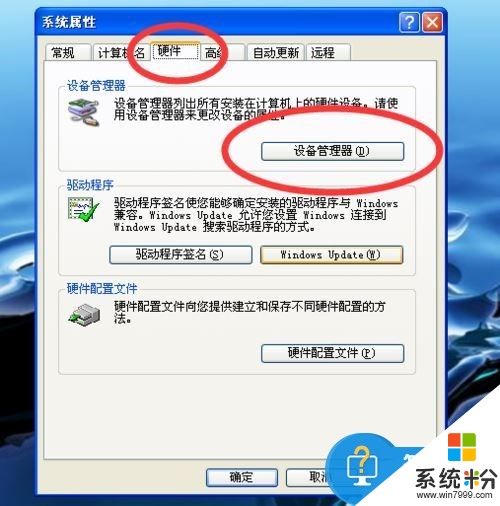
进入设备管理器会看见很多电脑相关硬件软件信息,将鼠标拖至最下方(小编根据自己的电脑操作,位置信息仅供参考),找到“显示卡”。

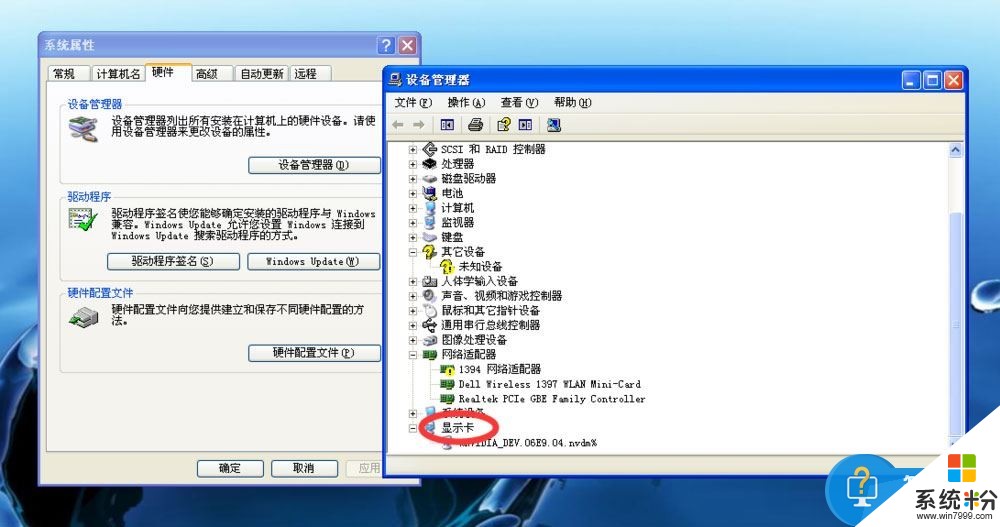
看一下显示卡条目下的名称是否出现问好或者叹号,例如图中这样的叹号。
若出现叹号则选取该项,右键属性,看一下这个设备是否正常运行,若不正常运行,则先试一下更新驱动。
更新驱动如果不成功,则需要通过网络下载一个与自己电脑型号匹配的显示卡驱动,下载好之后安装驱动,这样电脑显示就恢复正常了。
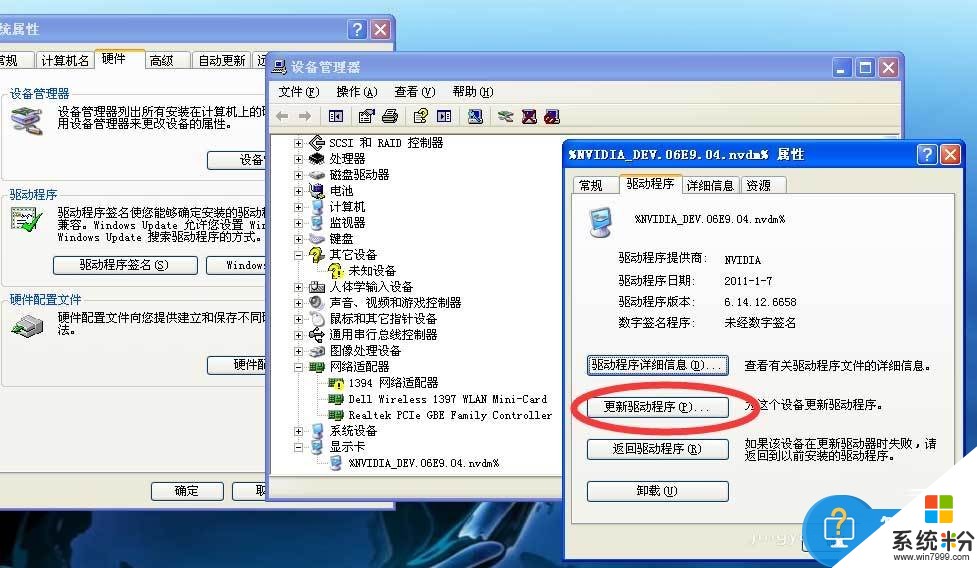
以上就是电脑显示器画面显示不完整的解决方法,如何解决,电脑显示器画面显示不完整教程,希望本文中能帮您解决问题。